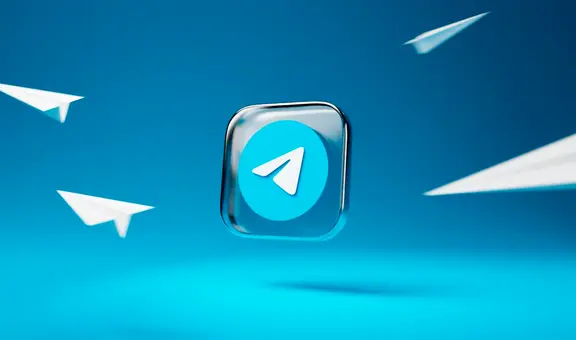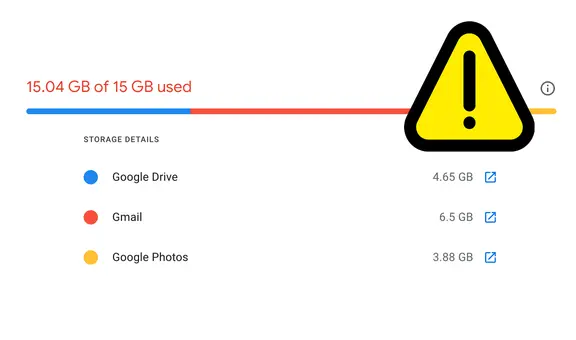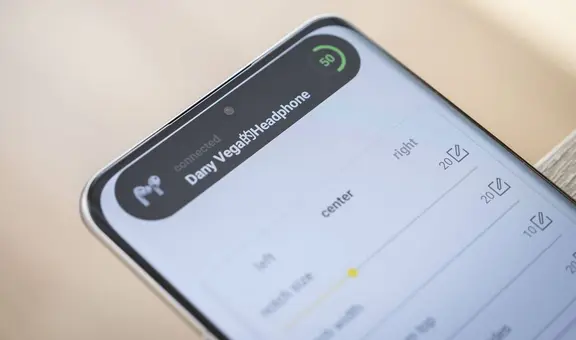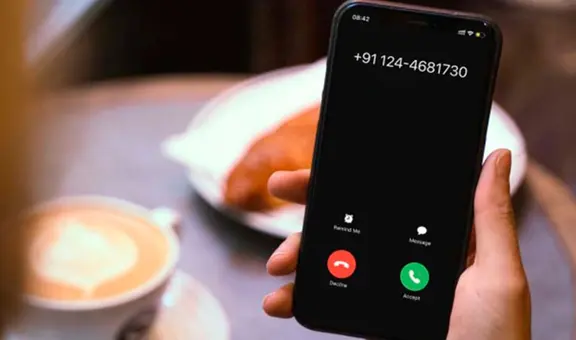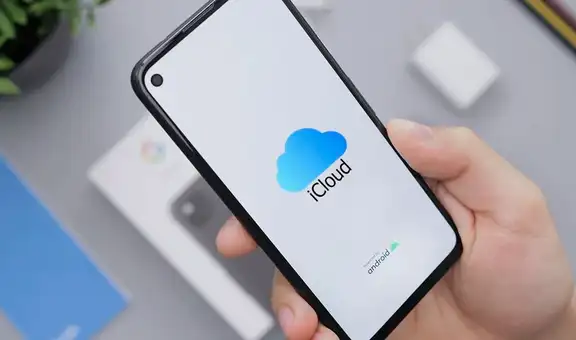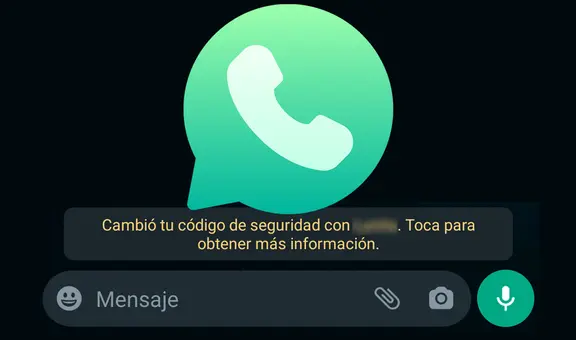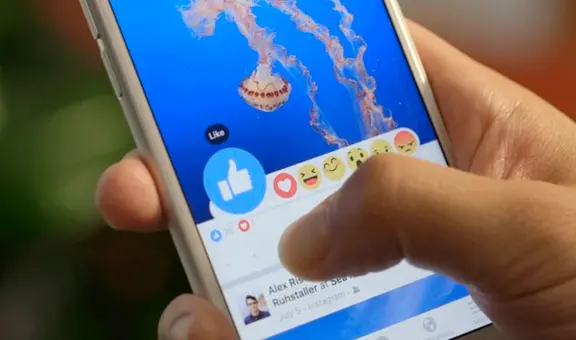¿Para qué sirve el botón 'Smart View' de tu smartphone y qué ocurre si lo oprimes?
Duda resuelta. Aunque el botón 'Smart View' se encuentra en miles de teléfonos, muy pocas personas conocen su función principal. Aquí te lo diremos.
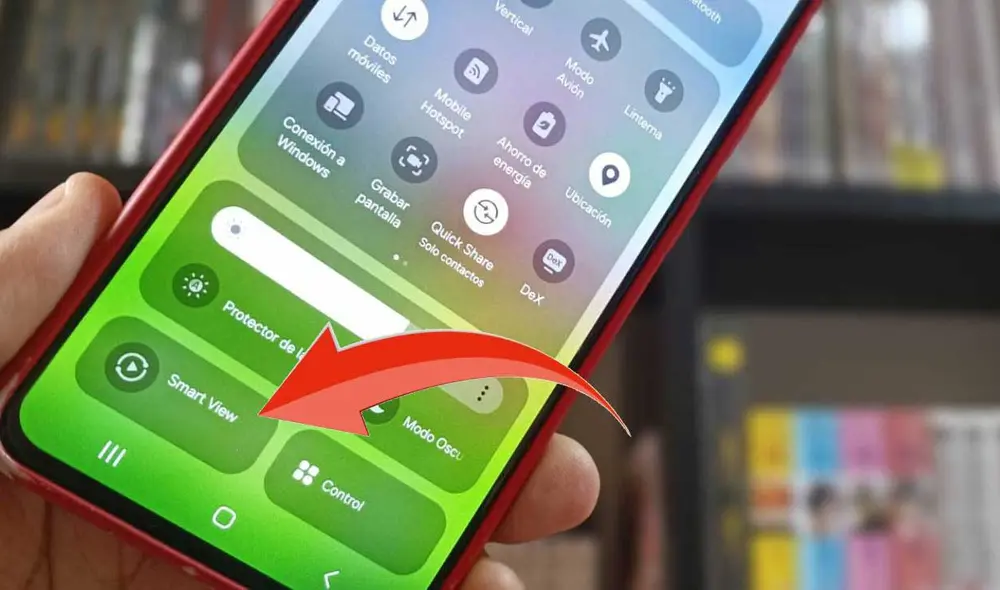
Si eres dueño de un teléfono inteligente, sea Android o iPhone, debes saber que poseen opciones ocultas que pueden serte de mucha utilidad. Una de estas funciones secretas, que se ha vuelto tendencia en las redes sociales, se llama 'Smart View' y se encuentra disponible en miles de smartphones. Vale destacar que, dependiendo de la marca, puede cambiar de nombre ligeramente. ¿Para qué sirve exactamente? Aquí vamos a explicarte.
Si tienes un Galaxy S24, Galaxy S23 o cualquier otro celular desarrollado por Samsung, seguro habrás visto la opción 'Smart View'. En caso tu dispositivo móvil sea de otra marca (Xiaomi, Realme, Motorola, Oppo, Huawei, Vivo, etc.) también tendrás este botón. Pero lo más probable es que tenga un nombre totalmente diferente, aunque su función será prácticamente la misma. Aquí vamos a contarte todo sobre él.
TE RECOMENDAMOS
TEMU VS. ALIEXPRESS: ¡AQUÍ ESTÁN LOS MEJORES PRECIOS! | TECHMOOD
PUEDES VER: ¿Tu celular consume mucha batería? Con estos ajustes incrementarás la autonomía de tu teléfono
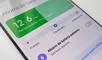
¿Dónde se ubica el botón Smart View?
Encontrar el botón Smart View es bastante sencillo, simplemente deberás acceder al menú de ajustes rápidos de tu teléfono inteligente. Para ello, tienes que deslizar tu dedo desde la parte superior de la pantalla. Se desplegarán varios íconos como Wi-Fi, datos móviles, bluetooth, modo avión, linterna, etc. Recuerda que, dependiendo la marca de tu terminal, el nombre de esta función puede variar.
Los nombres más comunes que puede tener son 'Compartir pantalla', 'Transmitir pantalla' o 'Enviar pantalla'. En caso no lo encuentres, busca un botón de tuerca (configuración) o lápiz (editar). Te saldrán todas las opciones disponibles que puedes incluir en el menú de ajustes rápidos. Ahí sí o sí saldrá el botón Smart View. Selecciónalo y a partir de ahora, siempre lo tendrás a la mano.
PUEDES VER: Smart TV: ¿qué es Kodi y cómo descargarlo en tu televisor para tener miles de canales gratis?

¿Para qué sirve el botón Smart View de tu teléfono?
La función Smart View de tu smartphone sirve para transmitir su pantalla a un televisor inteligente de una forma bastante sencilla y sin la necesidad de cables, ni aplicaciones extrañas. Imagina que tienes un video en tu celular y quieres proyectarlo en tu Smart TV para que tus visitas lo vean. Muchos conectarían ambos dispositivos a través de un cable HDMI; sin embargo, no todos cuentan con ese cable.
Para esas situaciones es que se creó la función Smart View o Compartir pantalla. No solo puede servirte para proyectar los videos que tienes en tu móvil, también puedes mostrar los videojuegos que estás jugando, una presentación de Power Point, un documento de Word, un archivo un PDF, incluso sirve para presentar las fotografías que sacaste con la cámara.
PUEDES VER: ¿Te acuerdas de los walkman? Vuelven a lanzar este mítico reproductor y su precio causa sorpresa

¿Qué ocurre si pulsas el botón Smart View de tu celular?
- Al pulsar el botón Smart View, se abrirá una ventana para solicitarte algunos permisos
- Tienes que dárselos para que esta opción funcione correctamente
- Asegúrate que tu Smart TV esté encendido
- En la pantalla de tu teléfono saldrán los dispositivos cercanos. Tienes que elegir tu televisor
- Tras seleccionarlo, en la pantalla de tu Smart TV aparecerá un aviso de que intentan conectarse a él.
- Luego de aceptar, ya se habrá establecido la conexión
- Eso sería todo. Para finalizar el vínculo, pulsa nuevamente el botón Smart View para desactivarlo
PUEDES VER: ¿Piensas descargar WhatsApp Plus en tu celular? Estos son los peligros a los que te expones

¿Qué es el IMEI de tu celular?
El término IMEI hace referencia al International Mobile Equipment Identity y es conocido como el identificador único de 15 dígitos que posee un teléfono móvil. Esto quiere decir que dicho código no lo posee ningún otro smartphone en el mundo y, cuando este dispositivo se conecta a una red, transmite automáticamente dicho codificador.
Los 15 números del IMEI de tu celular no tiene relación con la empresa operadora que has elegido, aunque sí incluye referencias del producto y el país de origen donde se ha fabricado dicho móvil. De acuerdo con Osiptel, para averiguar si el código IMEI de tu celular no ha sido clonado o alterado debes seguir los siguientes pasos:
- Dirígete a la página web Checa tu IMEI, de Osiptel.
- Ingresa los 15 códigos de tu IMEI y resuelve el chaptch.
- ¡Listo! Sabrás si tu teléfono posee un IMEI válido o no.
PUEDES VER: ¿Tu celular es Xiaomi, Redmi o POCO? Así podrás activar la 'isla dinámica' de los iPhone 15

¿Cómo transferir las fotos de tu celular a una computadora sin utilizar un cable USB?
Quizás no lo sabes, pero existe una herramienta online que ayuda a transferir archivos fácilmente. Su nombre es Snapdrop y puedes visitarla desde Google Chrome, Mozilla Firefox, Microsoft Edge o cualquier otro navegador. El único problema es que, para que funcione, ambos dispositivos deben de estar conectados a la misma red Wi-Fi. Aquí los pasos para utilizarlo
- Visita la página oficial de Snapdrop en tu PC y teléfono
- En la pantalla de tu celular, aparecerá el ícono de la computadora y viceversa
- Pulsa el ícono y busca el archivo que deseas enviar a la PC
- El archivo comenzará a cargar, esto puede durar unos segundos, dependiendo el peso de la foto o video.
- En la computadora aparecerá el archivo y podrás descargarlo
- Si quieres hacer lo mismo, pero, al revés, el archivo a enviar debes seleccionarlo desde la PC.